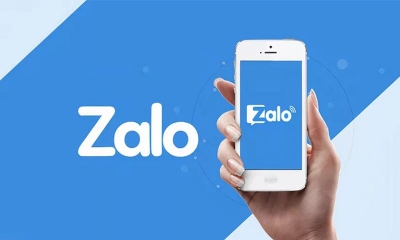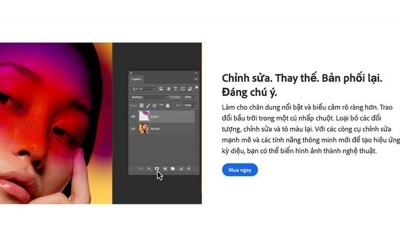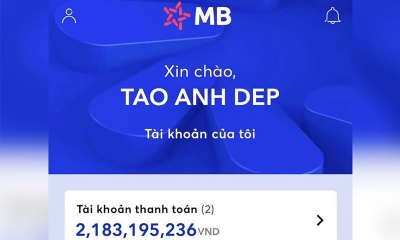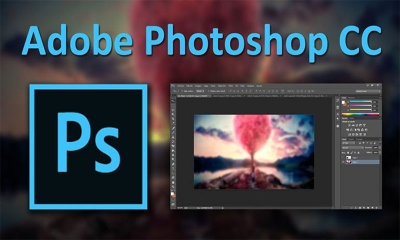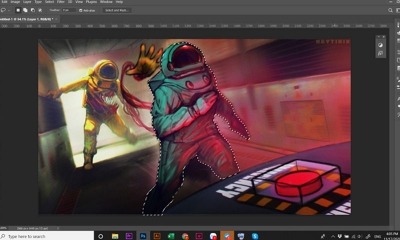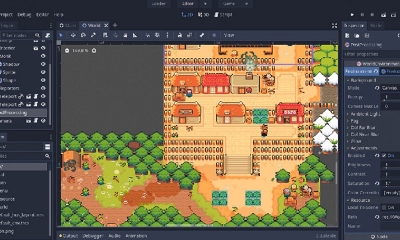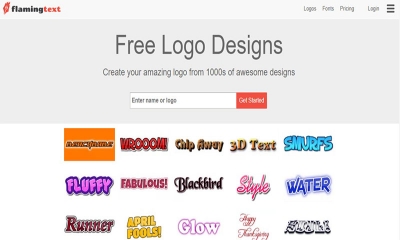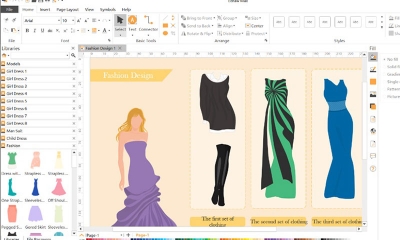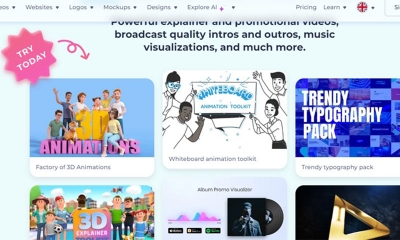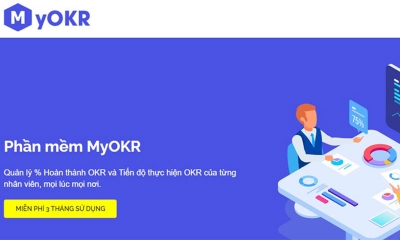2 Cách đăng nhập Telegram web trên máy tính bằng SĐT và QR code
Công nghệ | by
Hướng dẫn chi tiết cách đăng nhập Telegram web trên máy tính siêu nhanh bằng số điện thoại và quét mã QR code, cùng tham khảo ngay tại đây nhé!
Bạn muốn sử dụng Telegram để trao đổi công việc, tán gẫu với bạn bè nhưng ngại việc phải tải ứng dụng về máy tính thì sử dụng Telegram web là một lựa chọn hàng đầu. Tuy nhiên, hiện nay việc đăng nhập telegram web trên máy tính còn gây nhiều khó khăn cho người dùng.
Chính vì vậy, trong bài viết hôm nay, tech24 sẽ hướng dẫn chi tiết 2 cách đăng nhập Telegram web trên máy tính thông qua số điện thoại và quét mã QR và một số lưu ý quan trọng, hãy cùng tìm hiểu ngay nhé!
Telegram web là gì?
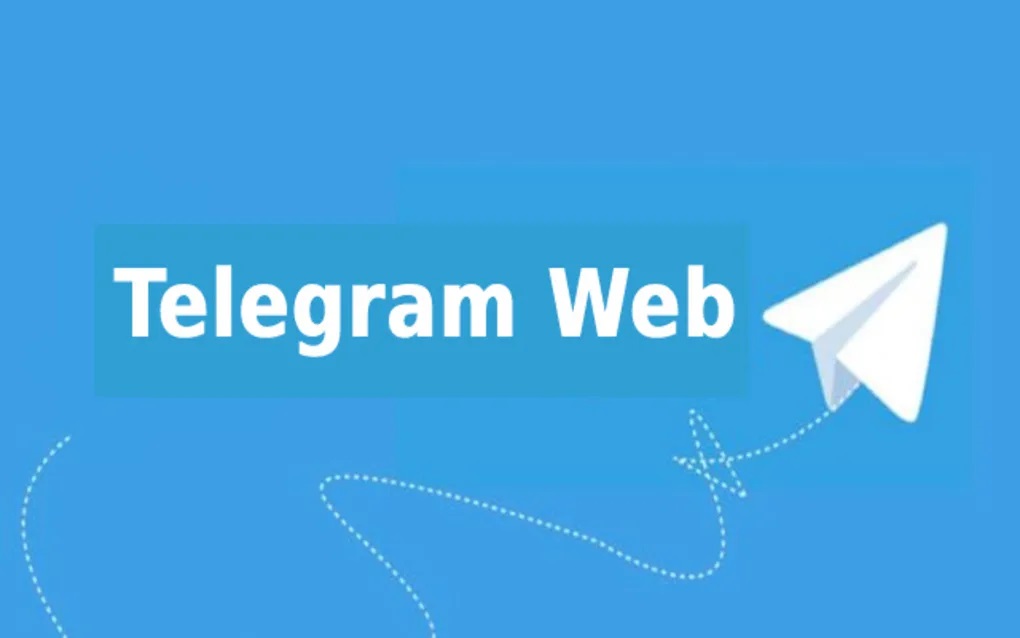
Sử dụng Telegram web vô cùng tiện lợi.
Telegram web là phiên bản trực tuyến của của ứng dụng nhắn tin Telegram với đầy đủ các tính năng như nhắn tin, gọi thoại, gọi video…mà người dùng có thể sử dụng trực tuyến mà không cần phải tải bất kỳ ứng dụng nào về máy tính hoặc điện thoại.
Các ưu điểm nổi bật của Telegram phiên bản web gồm:
- Không cần tải ứng dụng Telegram về máy.
- Tính bảo mật và an toàn cao
- Cung cấp đầy đủ tính năng của Telegram như: tạo group, channel với số lượng lên đến 200.000 thành viên, gửi file với dung lượng lên đến 2GB, secret chat với mã hóa thông tin đầu cuối, xóa tin nhắn hai chiều, tùy chỉnh giao diện nhắn tin,...
Cách đăng nhập Telegram web trên máy tính bằng số điện thoại

Hướng dẫn đăng nhập Telegram web bằng máy tính thông qua sdt.
Cùng tham khảo hướng dẫn nhanh và hướng dẫn chi tiết cho việc đăng nhập Telegram bản web trên máy tính thông qua số điện thoại ngay bên dưới đây nha.
Lưu ý: Để tiến hành đăng nhập Telegram web, trước tiên bạn cần đăng nhập ứng dụng Telegram trên điện thoại của mình nhé, vì mã OTP sẽ được gửi về tài khoản Tele trên điện thoại của bạn nè.
Hướng dẫn nhanh
Các bước hướng dẫn đăng nhập nhanh như sau:
Truy cập website Telgram Web > chọn “LOG IN BY PHONE NUMBER” > nhập số điện thoại > nhập mã OTP đã gửi qua tin nhắn trên ứng dụng Telegram > Hoàn thành đăng nhập Telegram web bằng máy tính.
Hướng dẫn chi tiết
Chi tiết các bước tiến hành đăng nhập Telegram trên web bằng máy tính thông qua số điện thoại như sau:
- Bước 1: Truy cập website Telegram tại đây.
- Bước 2: Chọn “LOG IN BY PHONE NUMBER”
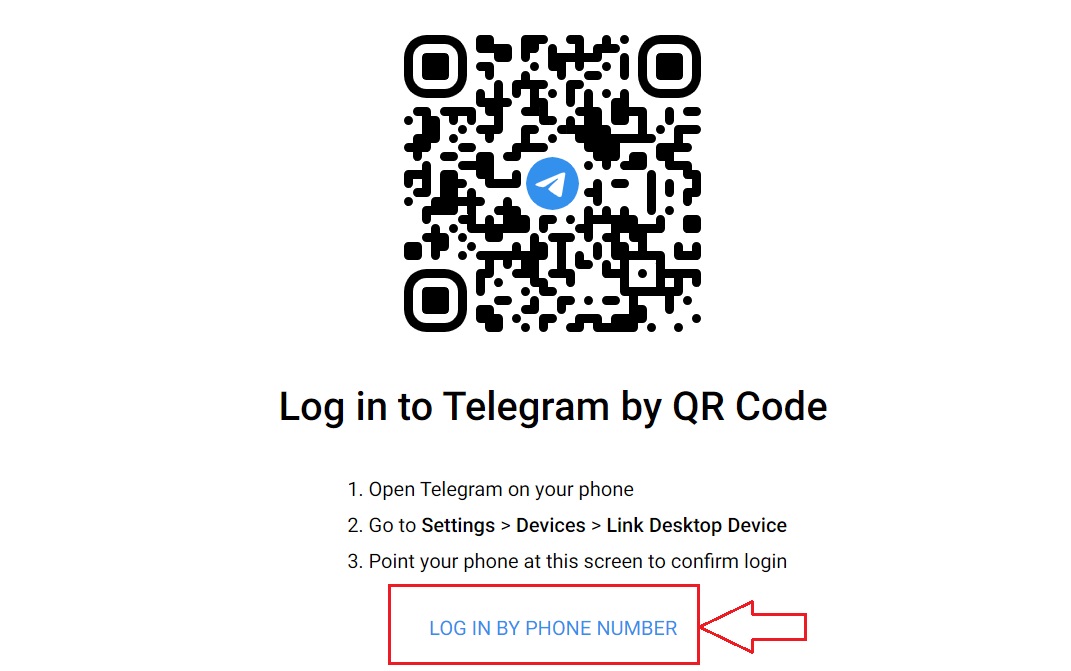
- Bước 3: Chọn mã vùng > nhập số điện thoại của bạn vào ô “Phone number” > chọn “NEXT”
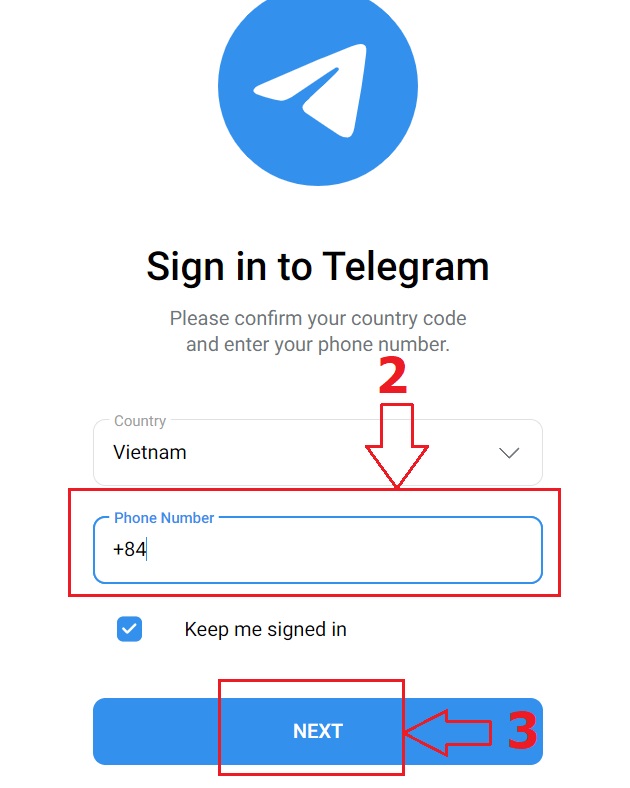
- Bước 4: Lúc này bạn sẽ nhận được mã OTP gồm 5 chữ số gửi trực tiếp qua tin nhắn trên ứng dụng Telgram trên điện thoại, hãy nhập dãy số này vào ô “Code”. Vậy là bạn đã có thể đăng nhập Telegram web bằng máy tính thành công rồi nè.
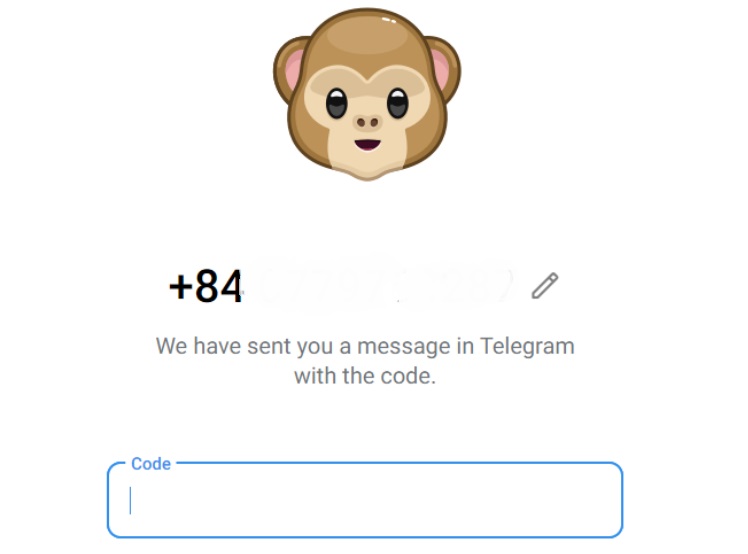
Cách đăng nhập Telegram web trên máy tính bằng QR code

Hướng dẫn đăng nhập Telegram web bằng cách quét mã QR code.
Ngoài việc đăng nhập Telegram web bằng số điện thoại thì còn có một cách đăng nhập Telegram không cần mã xác nhận đó chính là dùng mã QR code, cùng tech24 tìm hiểu chi tiết các bước đăng nhập ngay bên dưới đây nhé.
Hướng dẫn nhanh
Các bước đăng nhập nhanh như sau:
Truy cập trang web Telegram > Mở ứng dụng Telegram trên điện thoại > chọn Setting > chọn Devices > chọn Link Desktop Device > quét mã QR hiện ở trang web Telegram.
Hướng dẫn chi tiết
Chi tiết các bước đăng nhập như sau:
- Bước 1: Truy cập vào trang web Telegram web tại đây
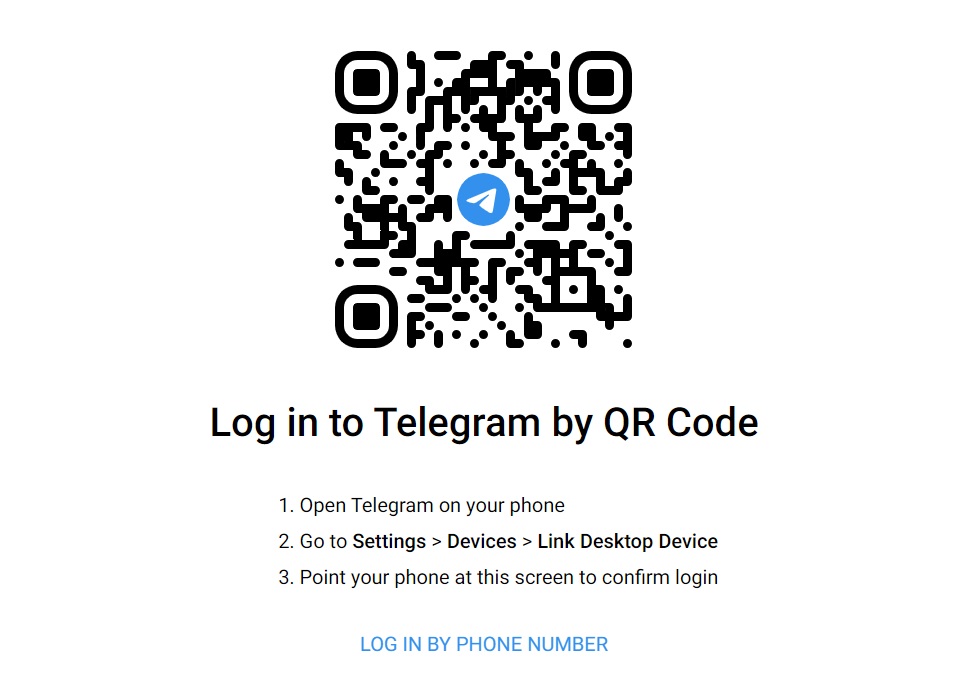
Đăng nhập Telegram bằng mã QR.
- Bước 2: Mở ứng dụng Telegram trên điện thoại > chọn Settings (biểu tượng bánh răng cưa)
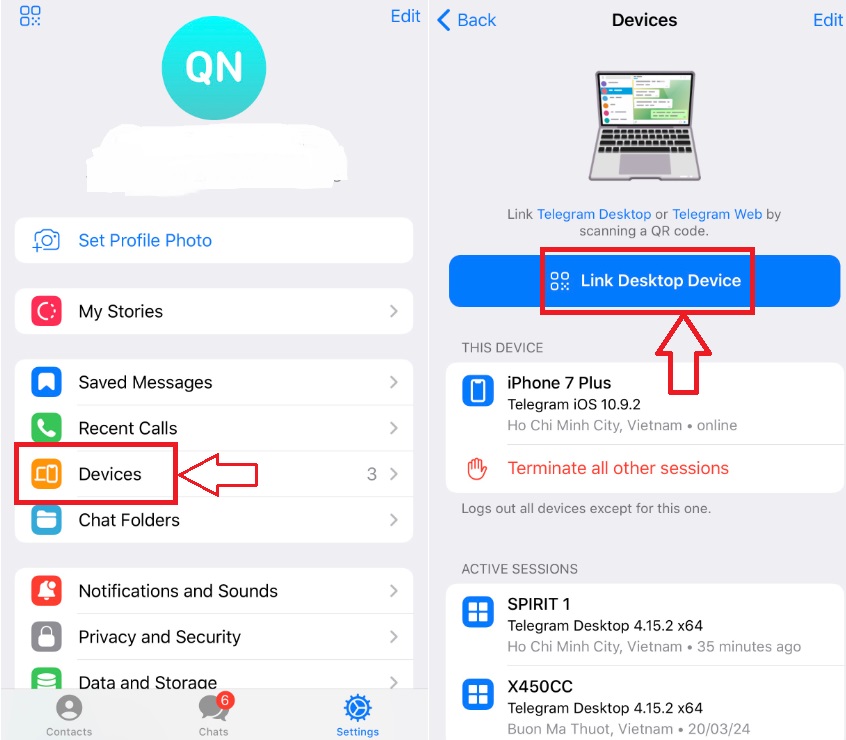
- Bước 3: Chọn “Devices” > chọn “Link Desktop Device” > quét mã QR code xuất hiện tại giao diện Telegram web, vậy là bạn đã đăng nhập thành công Telegram phiên bản web rồi nè.
Đây cũng là cách đăng nhập Telegram không cần số điện thoại vô cùng đơn giản đúng không nào, các bạn hãy thử ngay nhé.
Chia sẻ video đăng nhập telegram web trên máy tính
Qua 2 cách chia sẻ cách đăng nhập chi tiết ở trên thì dưới đây, tech24 còn chia sẻ đến các bạn 1 video hướng dẫn đăng nhập telegram web online trên máy tính cực chi tiết và dễ hiểu.
Lưu ý khi đăng nhập Telegram web
Ngay bên dưới đây là một số lưu ý bạn cần nắm khi sử dụng Telegram bản web nha.
- Nếu bạn đăng nhập Telegram web bằng máy tính lạ thì hãy nhớ đăng xuất khỏi tài khoản khi không dùng nữa để tránh việc bị lộ thông tin nha. Và việc đăng xuất khỏi tài khoản Telegram web cũng tương tự như cách đăng xuất Telegram trên máy tính, bạn có thể tham khảo tại đây nhé.
- Phiên bản Telegram web có giao diện tương đồng với ứng dụng Telegram trên máy tính nên bạn không cần phải lo lắng việc không biết cách sử dụng đâu nhé.
- Hiện Telegram web không có hỗ trợ tiếng Việt nên sẽ gây khó khăn cho nhiều người dùng.
Như vậy, qua bài viết trên, tech24.vn đã hướng dẫn chi tiết 2 cách đăng nhập Telegram web trên máy tính đó là thông qua số điện thoại và quét mã QR, hy vọng những thông tin này sẽ hữu ích với người dùng ứng dụng Telegram. Hẹn gặp lại mọi người trong các bài viết tiếp theo để cùng nhau tìm hiểu thêm nhiều thủ thuật công nghệ khác nhé.